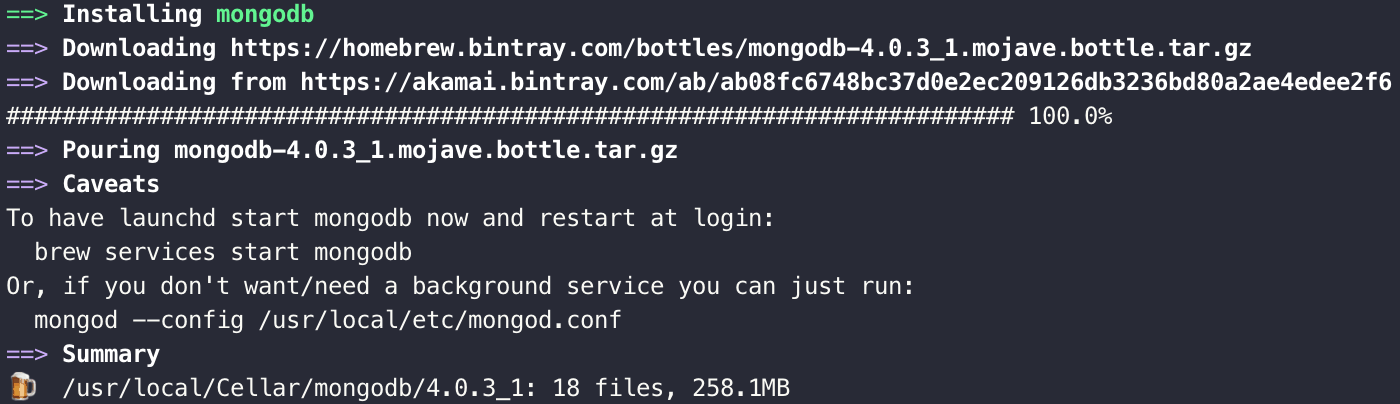简单介绍了通过Homebrew安装MongDB,并且为其进行简单配置的过程。
[Environment]
- System: macOS 10.14.4
- Terminal: zsh
更新Homebrew
首先更新一下homebrew(如果安装了的话):
1 | brew update |
安装MongoDB
直接使用homebrew安装即可:
1 | brew install mongodb |
然后便稍等片刻吧。
配置MongoDB
指定MongoDB进程读写数据的目录。MongoDB默认使用
/data/db目录来读写数据,因此此处直接在根目录下创建该文件夹:1
sudo mkdir -p /data/db
为
/data/db文件夹授权:1
2
3
4#将username替换为自己的用户名
sudo chown username /data/db
#不知道自己用户名的使用如下命令查看
whoami配置mongodb的环境变量
我使用的是zsh终端,所以此处先为zsh添加mongdb的安装路径;通过homebrew安装的软件,都被放置在/usr/local/Celler/下,不清楚的话,安装成功后会有提示:如下图:![mac-homebrew-install-mongodb-sucess]()
命令如下:
1
2
3
4
5
6
7
8
9vim ~/.zshrc
#如果是使用bash终端,则:
vim ~/.bash_profile
#添加mongodb的安装路径至zsh的path中
#在文件末尾使用添加下面的语句
export export PATH=/usr/local/Cellar/mongodb/4.0.3_1/bin:${PATH}
#需要注意,此处的文件夹路径根据具体情况填写
#保存后,退出编辑文件,激活生效
source ~/.zshrc
修改MongoDB的配置文件。
文件路径在安装成功时也提示给出:![mac-install-mongodb-config_location]()
修改一下默认的配置:
1
dbPath: /data/db
保存并退出。
启动mongod服务:
1
mongod
成功启动则如下图:
![mongodb-install-execute_mongod]()
此时打开另一个终端输入mongo即可打开mongodb-client:
1
2
3mongo
#显示当前数据库集合
show dbs如下图:
![mongodb-show_dbs]()
退出mongoldb-client:![mongodb-exit]()
感谢阅读~٩(๑òωó๑)۶